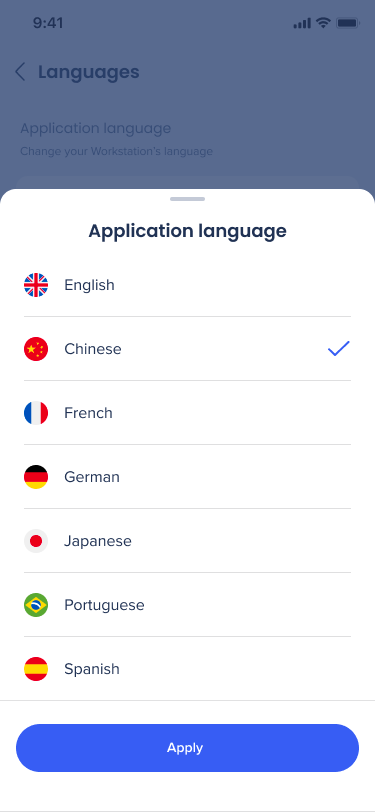Welcome to the
WalkMe Help Center
Please log in to continue

Please log in to continue

¿Estás listo para configurar tu aplicación de menú móvil?
¡Has llegado al lugar correcto! Comenzar a utilizar el menú móvil puede ser rápido y fácil cuando sigues estos sencillos pasos.
Crea un nuevo sistema de tipo WalkMe de escritorio/móvil. Puedes hacerlo utilizando un asistente paso a paso o a través de la página de Sistemas de administración.
If your account has no Workstation system yet, go to https://console.walkme.com/workstation and follow the get-started wizard.
By the end of this process, you’ll have a working Workstation ready to be tested and deployed.
|
If you already have an account with Workstation and you need another Workstation system, go to the Systems page in WalkMe Admin and follow the “Create System” wizard. |
" data-macro-parameters="{}" data-testid="legacy-macro-element">
Si accedes a la aplicación de consola de Menú sin tener un sistema de escritorio/móvil existente en tu cuenta, se te presentará el Asistente de inicio, que te permitirá crear uno y comenzar a trabajar con él en cuestión de minutos.
Después de crear un nuevo sistema de escritorio/móvil, el asistente de inicio muestra un formulario para configurar cómo los usuarios deben poder iniciar sesión en su menú.
Si ya tienes una cuenta con el menú y necesitas otro sistema de escritorio/menú, ve a la página Sistemas en el Administrador de WalkMe y sigue el asistente para crear sistema.
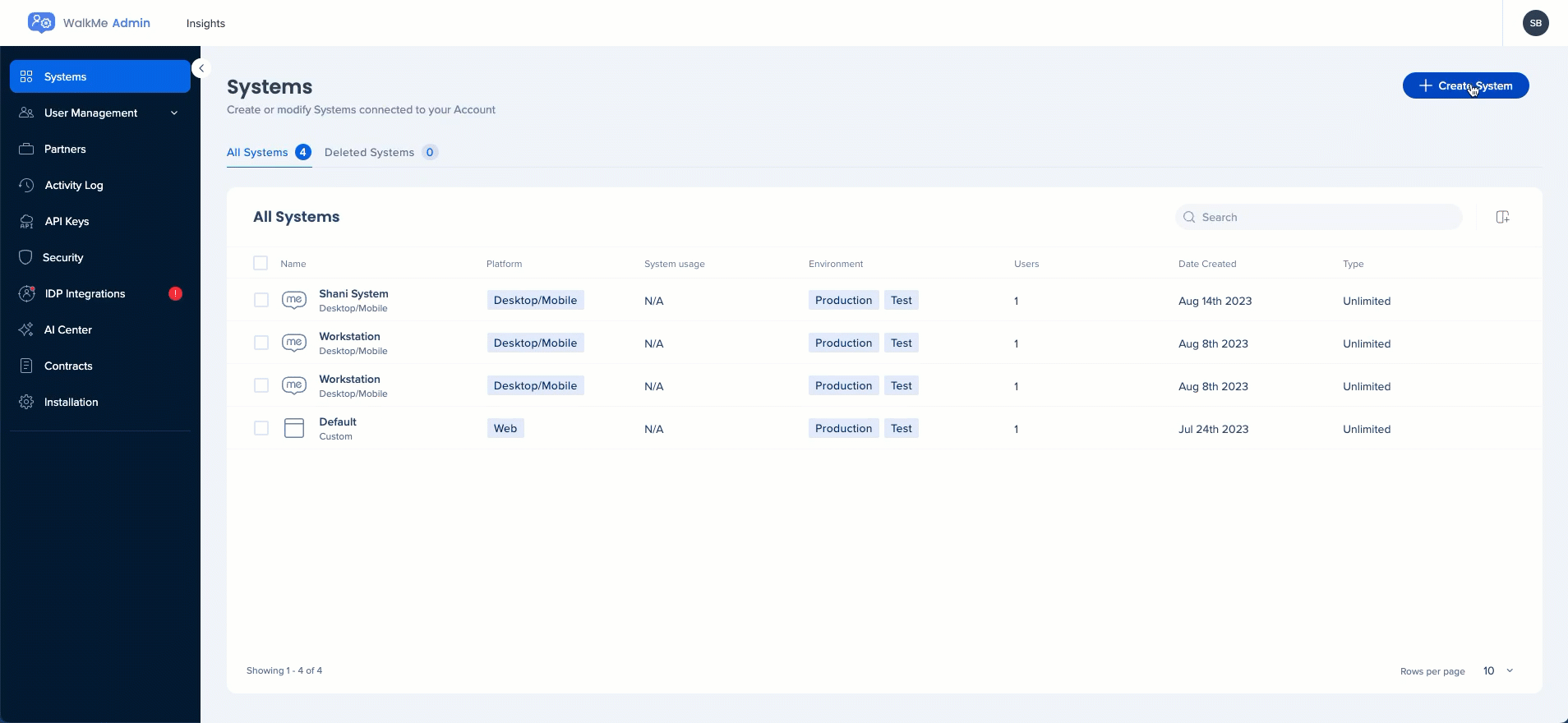
If your account has no Workstation system yet, go to https://console.walkme.com/workstation and follow the get-started wizard.
By the end of this process, you’ll have a working Workstation ready to be tested and deployed.
|
If you already have an account with Workstation and you need another Workstation system, go to the Systems page in WalkMe Admin and follow the “Create System” wizard. |
" data-macro-parameters="{}" data-testid="legacy-macro-element">
Después de crear un nuevo sistema de escritorio/móvil, el asistente de inicio muestra un formulario para configurar cómo los usuarios deben poder iniciar sesión en su menú.
La aplicación del menú móvil se puede distribuir e instalar en dispositivos móviles utilizando el software de gestión de dispositivos móviles (MDM) o los empleados pueden descargarla directamente desde la tienda de aplicaciones buscando "Menú de WalkMe".
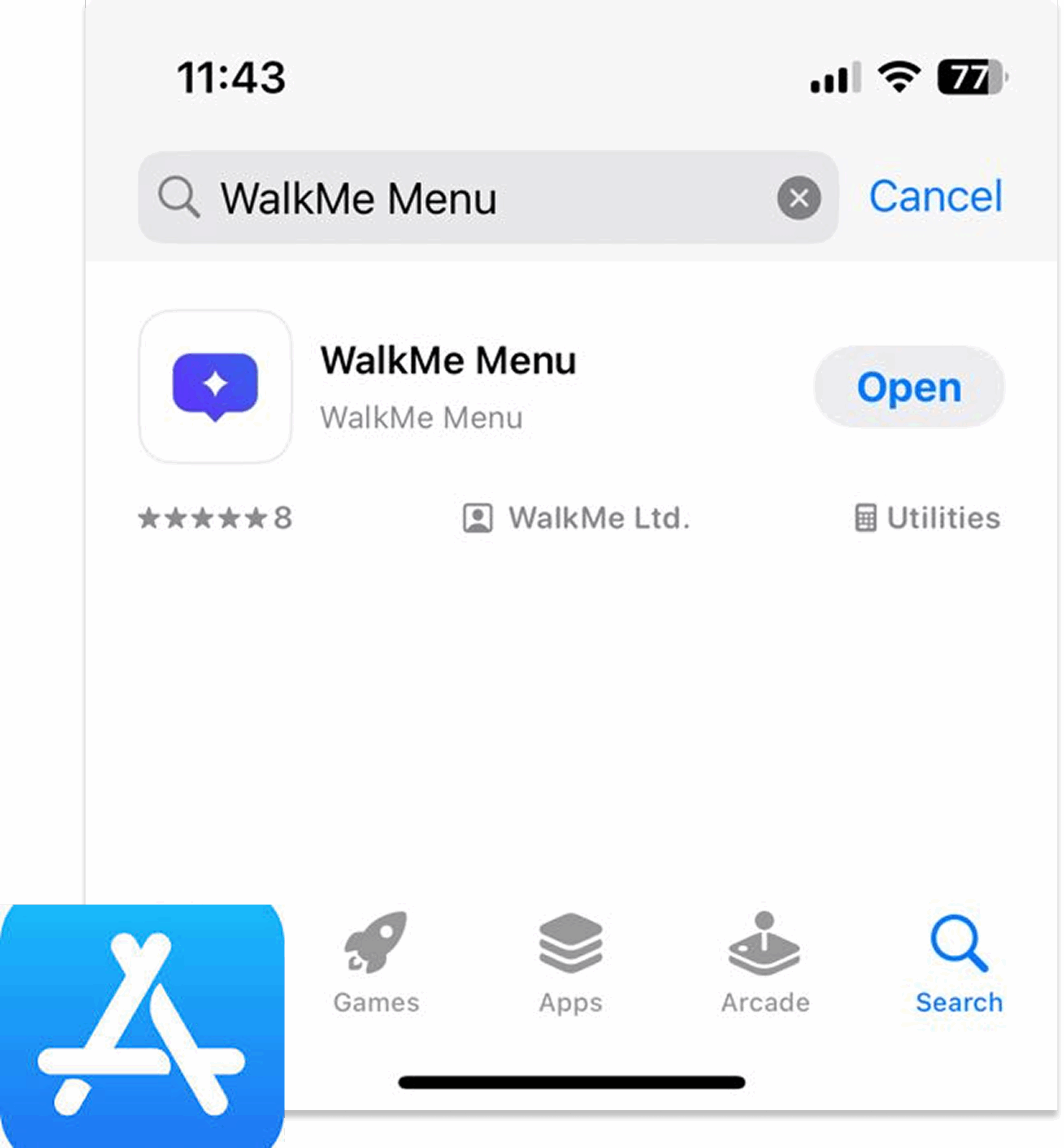
El contenido del menú móvil se administra desde el organizador de menús en la consola de WalkMe.
Selecciona tu sistema de escritorio/móvil de la selección de sistemas
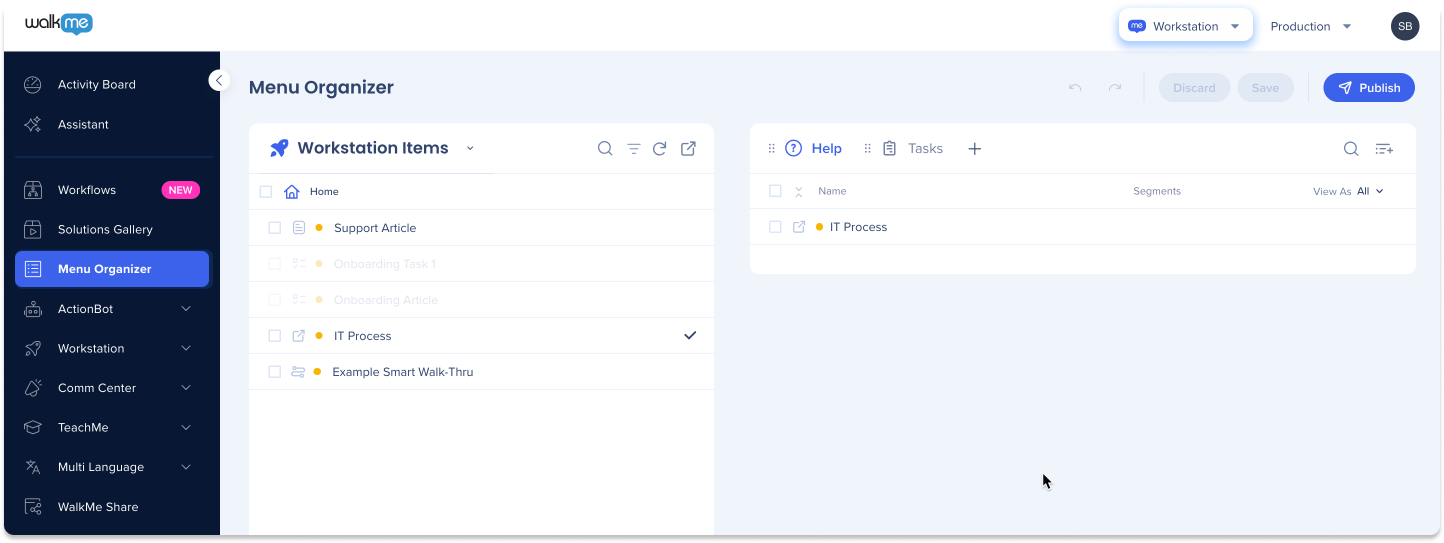
Selecciona Móvil en la selección de vista de escritorio / móvil
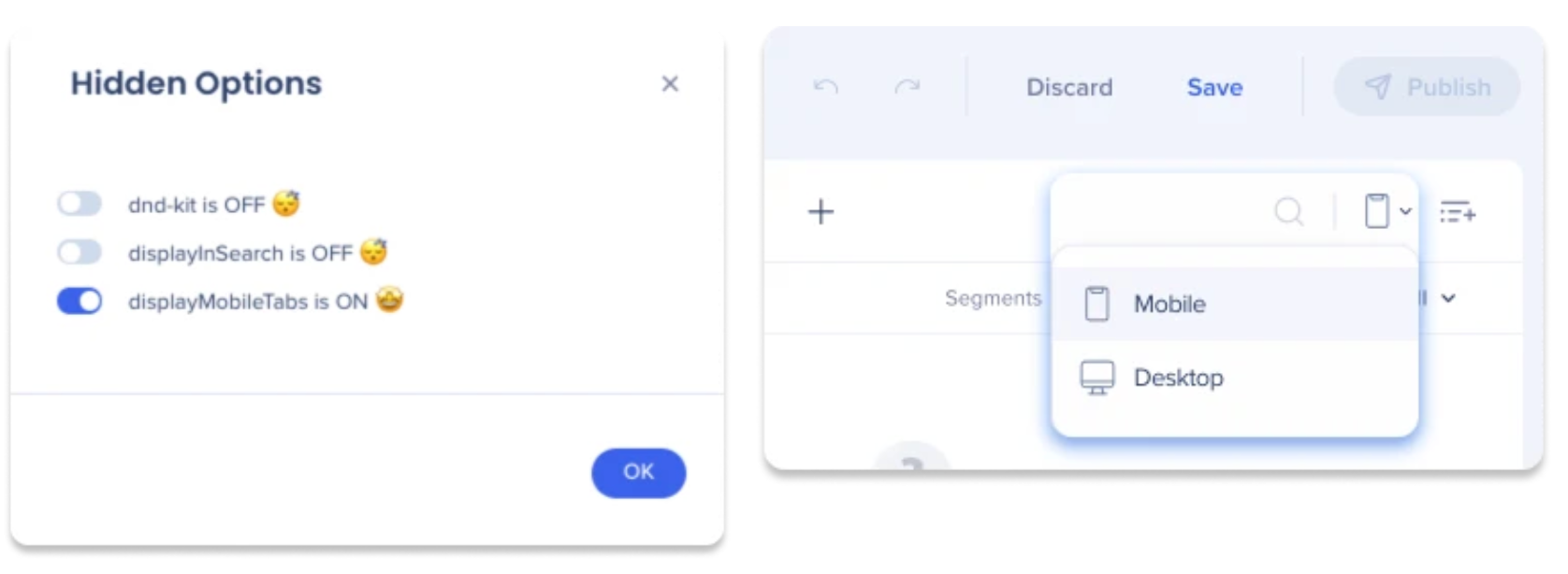
Añade o cambia el nombre de pestañas según tus necesidades (opcional).
Arrastra contenido de la lista de elementos a tus pestañas
Si aún no has creado contenido, haz clic en el botón + más (Solo se admiten shuttles y tareas de incorporación en el menú móvil)
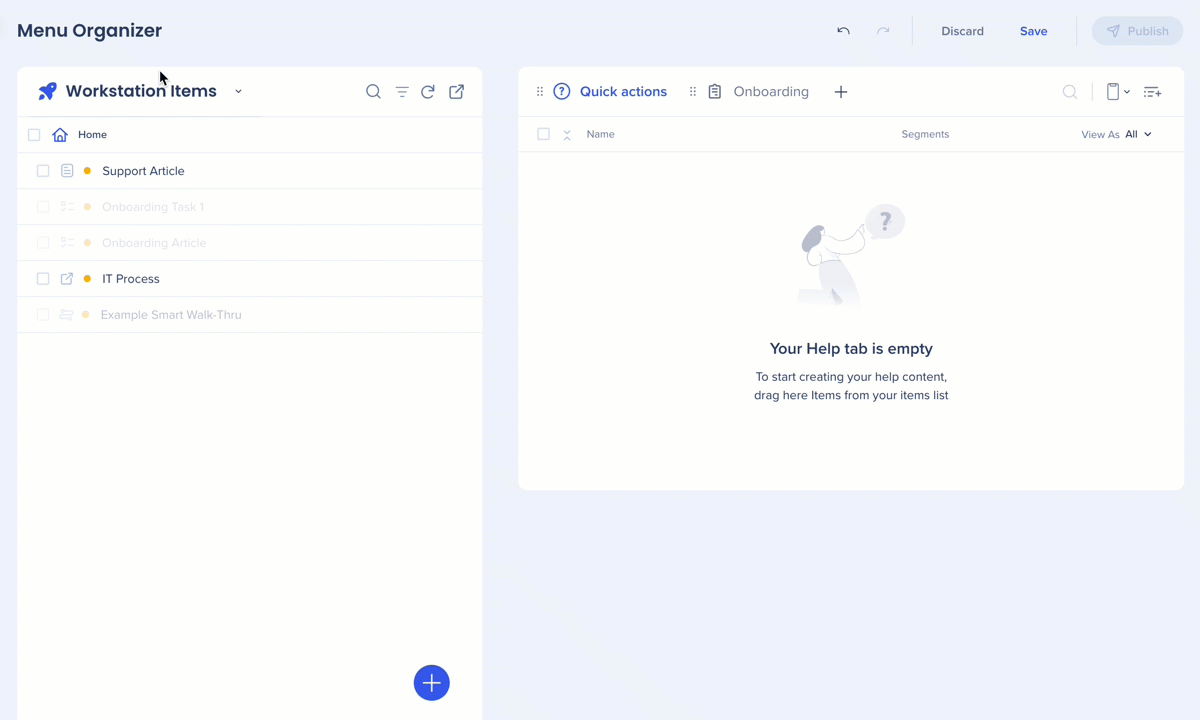
Haz clic en Guardar y Publicar.
Para mejorar las capacidades de la búsqueda empresarial y la pantalla de inicio, tienes la opción de activar y configurar integraciones de aplicaciones desde la pestaña Integraciones.
Para obtener más información sobre una integración específica, puedes hacer clic en el botón Configuración y acceder a la Guía de configuración vinculada en la ventana emergente.
Los creadores tienen la capacidad de enviar notificaciones a través del centro de comunicaciones en la consola de WalkMe.
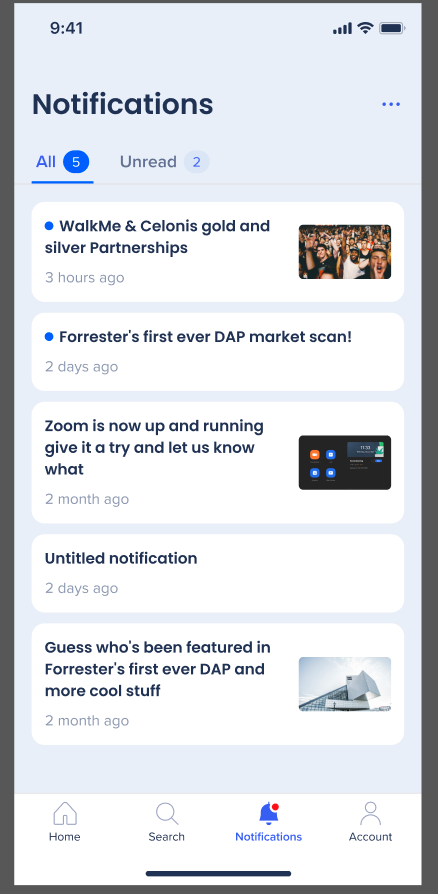
La aplicación del menú móvil permite a los usuarios cambiar fácilmente a su idioma preferido, que se aplica automáticamente en todos sus dispositivos. Este proceso incluye traducciones tanto del menú como de los recursos, lo que garantiza una experiencia flexible y coherente.